HiFi Wireless Receiver and Transmitter
Беспроводной ресивер и трансмиттер Bluetooth HiFi 2-в-1
Руководство пользователя (инструкция)
на русском языке
1. Информация о продукте
Данное устройство представляет собой ресивер и трансмиттер Bluetooth, выполненные в одном корпусе, которые позволяют свободно отправлять и получать аудиоданные. При помощи данного продукта, Вы можете передавать музыку с Вашего телефона на колонки без использования проводов. Вы можете использовать телевизор, CD – плеер, MP3 или любое другое оборудование, отправляющее аудиоданные через Bluetooth.
Это устройство поддерживает технологию “low latency”, то есть, имеет низкую задержку, что позволяет использовать его для компьютерных игр, телевидения, просмотра кино или ведения аудиотрансляции в режиме реального времени.
Это устройство оснащено встроенной в корпус аккумуляторной батареей и является, пожалуй, лучшим решением для беспроводного соединения колонок или наушников с мобильными телефонами или плеерами.
2. Основные характеристики
Поддерживаемые протоколы: A2DP, AVRCP
Дальность Bluetooth: до 10 метров
Встроенная аккумуляторная батарея: 600 мАч
Время работы: до 8 часов
Время зарядки: около 2 часов
Входное напряжения для зарядки: 5 Вольт постоянного тока
Разъёмы вход / выход: Jack 3.5 мм, стерео
Совместимость: со всеми телефонами и планшетами на Android / iOS, а также со всеми Bluetooth аудиоустройствами.
3. Комплект поставки
Ресивер / трансмиттер – 1шт
Инструкция – 1 шт
Зарядный кабель – 1шт
Аудиокабель с двумя разъёмами Jack 3.5 мм – 1шт
Аудиокабель 2xRCA — Jack 3.5 мм – 1шт
4. Описание продукта

5. Светодиоды
|
Определение светодиодов |
||
|
Статус устройства |
Статус светодиода |
|
|
ВКЛ |
Синий светодиод Bluetooth часто мигает |
|
|
ВЫКЛ |
Светодиоды не горят |
|
|
Зарядка |
При зарядке красный светодиод ярко горит, по окончании зарядки гаснет |
|
|
Режим ресивера (приёмника) |
Режим приёмника |
Горит лампа «receive» |
|
Низкий заряд батареи |
Красный индикатор «receive» иногда мигает |
|
|
Ожидание соединения |
Синий индикатор «Bluetooth» часто мигает |
|
|
Соединение установлено |
Синий индикатор Bluetooth редко мигает |
|
|
Режим трансмиттера (передатчика) |
Режим передачи |
Горит красная лампа «transmit» |
|
Низкий заряд батареи |
Красный индикатор «transmit» иногда мигает |
|
|
Поиск устройства Bluetooth |
Синий светодиод «Bluetooth» часто мигает |
|
|
Соединение установлено |
Синий индикатор Bluetooth редко мигает |
6. Режим зарядки
Данный продукт оснащён встроенной аккумуляторной батареей. Рекомендуется полностью её зарядить перед первым использованием.
A. Установите кабель зарядки в порт устройства, а другой конец кабеля присоедините к USB.
B. Заряжайте примерно 2 часа
C. Когда устройство заряжается, светодиод горит красным. По окончании зарядки светодиод погаснет.
D. Вы можете пользоваться устройством во время зарядки.
E. Если индикатор статуса «receive» или «transmit» начал иногда мигать, это означает, что устройство почти разряжено.
7. Управление устройством
Включение. Зажмите кнопку, пока синий светодиод не начнет мигать.
Выключение. Зажмите и не отпускайте кнопку, пока не погаснет индикатор.
Функция автоматического отключения. После 10 минут простоя устройство автоматически войдёт в режим энергосбережения и отключит светодиод.
7.1. Режим ресивера (приёмника)
Используется для всех аудиоустройств с динамиком.
A. Включите устройство. Синий индикатор Bluetooth начнет часто мигать.
B. Присоедините разъём Jack 3.5 мм к разъёму «receive» устройства, а другой конец кабеля присоедините к колонкам.
C. После установки соединения с телефоном, статус индикатора Bluetooth изменится и начнёт изредка мигать.
7.2. Режим трансмиттера (передатчика)
В этом режиме Вы подключаете Bluetooth – гарнитуру к устройству, и можете наслаждаться музыкой без проводов.
Последовательность соединения:
A. Включите устройство, синий индикатор Bluetooth замигает.
B. Установите кабель Jack 3.5 мм в разъём «transmit». При этом индикатор «transmit» загорится. Другой конец кабеля установите в передающее устройство – MP3 плеер, телефон, планшет, ПК, аудиовыход телевизора (например, это может быть разъём для наушников) и т.д.
C. Нажмите и отпустите (не зажимая) кнопку на устройстве. Синий светодиод Bluetooth начнёт интенсивно мигать и искать доступное Bluetooth устройство для подключения. Держите коммутируемые устройства не дальше 10 метров друг от друга, чтобы они могли установить соединение. Примечание от Интернет-магазина «Азиада» https://aziada.ru — для того, чтобы узнать, как подключить Ваши наушники, обратитесь к инструкции к наушникам.
D. После успешного соединения, светодиод Bluetooth перестанет часто мигать и будет периодически загораться, показывая, что соединение установлено. Если подключилась не та гарнитура, которую Вы хотели, Вы можете выбрать следующее Bluetooth устройство нажатием на кнопку.
8. Советы
8.1. Различные устройства Bluetooth (такие, как наушники) имеют различные протоколы и программы, поэтому время поиска и время, необходимое для установки соединения, может быть разным у разных гарнитур.
8.2. Если долгое время установить соединение не получается, выключите устройства, повторно включите их и попробуйте снова.
8.3. Данный прибор имеет функцию переключения Bluetooth – устройств. Она используется в том случае, если рядом находятся несколько гарнитур, и беспроводной ресивер / трансмиттер подключился не к тому устройству, к которому Вы хотели его подключить. Просто нажмите и отпустите кнопку (не зажимая), и устройство присоединится к следующей доступной гарнитуре.
9. Возможные проблемы и методы их решения
Если Вы столкнулись с проблемами, попробуйте следующие методы. Если же Вы не смогли решить возникшие трудности используя нижеприведенные инструкции, обратитесь к дистрибьютору. Не разбирайте и не ремонтируйте устройство самостоятельно.
Что делать, если Bluetooth устройство не работает как нужно?
A. Проверьте, включен ли адаптер.
B. Подключите зарядное устройство, чтобы убедиться, что батарея не полностью разряжена.
C. Выключите и снова включите адаптер.
D. Сначала воспроизведите музыку на том устройстве, к которому трансмиттер подключился автоматически. Отключите устройства, которыми вы не пользуетесь, и попробуйте подключить нужное Вам устройство еще раз.
E. Согласно светодиодному индикатору, режим работы по умолчанию – это ресивер. Если одновременно в оба разъёма устройства подключены кабели, режим работы по-прежнему остаётся «receive».
F. Убедитесь, что правильно выбран режим работы. Удостоверьтесь, что кабель с разъёмом Jack 3.5 мм установлен в правильный разъём. Удостоверьтесь, что горит правильный индикатор.
G. Если не получается подключить Bluetooth – устройство, например, наушники, попробуйте разместить коммутируемые продукты ближе друг к другу. Или нажмите кнопку и попробуйте снова.
Table of Contents
- RT5029 Wireless Audio Adapter
- LED indication
- Instructions
- Use with your PC/Laptop
- Documents / Resources
- Read User Manual Online (PDF format)
- Download This Manual (PDF format)
Wireless Audio Adapter
User Manual
RT5029 Wireless Audio Adapter
|
—|—
|
- Plug
- Automatic power on and enter pairing mode
- Enjoy
|
—|—
Note: The specific format needs to be supported by the receiving device.
LED indication
| Status | LED Indicator |
|---|---|
| Power on | All LED light up for 2 seconds |
| Pairing | flash RED and BLUE alternately |
| Connected | turn solid BLUE |
| Reconnecting | flash BLUE every 1 seconds |
| Valid optical audio signal | OPT lights up |
| Invalid optical audio signal | OPT flashes |
| Valid analogue audio signal | AUX lights up |
| Invalid analogue audio signal | AUX flashes |
| Audio Playing on PC | USB lights up |
| Connected using the aptX LOW LATENCY codec | LL turn solid light |
| Connected using the aptX codec | APTX turn solid light |
| Connected using the AD codec | AD turn solid light |
| Connected using the HD codec | HD turn solid light |
| Connected using the SBC codec | SBC turn solid light |
Instructions
- Connect BO6T6 to TV or other device with 3.5mm audio cable.
- Connect the DC 5V power supply, the transmitter will automatically power on into pairing mode(LED lights flashing red and blue).
- Set your device (Bluetooth headphone or Bluetooth speaker) to pairing mode, and wait for the pairing to succeed. (Once connected, the LED will turn SOLID BLUE.)
- Enjoy your music.
* How to enter pairing mode?
Press and hold the button for 2 seconds, BO6T6 will enter the pairing mode.
(LED lights flashing red and blue)
How to pair the second device?
- Set BO6T6 to pairing mode again (press and hold the button for 2 seconds until the LED flashes red and blue).
- Set your second device (Bluetooth headphone or Bluetooth speaker) to pairing mode, and wait for the pairing to succeed.(Once connected, the LED will turn SOLID BLUE.)
- Enjoy your music.
How to reset the device?
If BO6T6 cannot be connected or does not work normally, please refer to the
following methods to reset the device: Press and hold the button for about
7 seconds until the LED flashes purple for 3 times, and then the device will
restart and clear the list of paired devices, and the factory settings will be
restored successfully.
- Ensure that your TV Speaker is set to “External Speaker.”
- Ensure that your TV’s “DOLBY/DTS’ is set to OFF (NOT auto.)
- Ensure the audio cable is good and fully plugged.

Note:
Please make sure that you keep the 3.5mm AUX jack “vacant” while using the
OPTICAL out. (If anything is plugged into the AUX jack, the transmitter will
default to the AUX signal and ignore any OPTICAL input.)
Use with your PC/Laptop

Set BO6T6 as the playback device
To use the Audikast Plus as a microphone device, please go to your audio
settings and select “BO6T6″ as “Microphone and Speaker device.”
Set BO6T6 as the Speakers and Microphone
Note:
If you’d like to use an USB cable that’s not provided by us, please ensure
that the USB cable supports both data syncing and power.
After connecting the micro USB cable as above, you should be able to hear from
your computer through your headphones, and the “USB” indicator on the
transmitter will light up; if not:
Right-click the speaker icon on the bottom-right corner of the PC/laptop
screen and select “Playback devices.” In there, set “BO6T6”” as “Default
Device.”
Audio delay
Bluetooth headphone is NOT aptX LL supported – If your Bluetooth headphone
does not support aptX LOW LATENCY (e.g. Bose, Beats, Sony), it will work with
the BO6T6 using SBC or aptx codec and will experience a 70-220ms latency.
FCC warning:
This equipment has been tested and found to comply with the limits for a
Class B digital device, pursuant to Part 15 of the FCC Rules. These limits are
designed to provide reasonable protection against harmful interference in a
residential installation. This equipment generates uses and can radiate radio
frequency energy and, if not installed and used in accordance with the
instructions, may cause harmful interference to radio communications. However,
there is no guarantee that interference will not occur in a particular
installation. If this equipment does cause harmful interference to radio or
television reception, which can be determined by turning the equipment off and
on, the user is encouraged to try to correct the interference by one or more
of the following measures:
- Reorient or relocate the receiving antenna.
- Increase the separation between the equipment and receiver.
- Connect the equipment into an outlet on a circuit different from that to which the receiver is connected.
- Consult the dealer or an experienced radio/TV technician for help.
This device complies with part 15 of the FCC Rules. Operation is subject to
the following two conditions:
- This device may not cause harmful interference, and
- this device must accept any interference received, including interference that may cause undesired operation.
Changes or modifications not expressly approved by the party responsible for
compliance could void the user’s authority to operate the equipment
*RF warning for Mobile device:
The device has been evaluated to meet general RF exposure requirement. The
device can be used in portable exposure condition without restriction.
Qualcomm aptx is a product of Qualcomm Technologies, Inc. and/or its
subsidiaries.
Always dispose of the used appliance at a recycling centre. Do not dispose the
used appliance together with household waste.
**** eVatmaster Consulting GmbH
Bettinastr. 30
60325 Frankfurt am Main,Germany
contact@evatmaster.com
Operator: Ankbit International Limited
Address: 45-51 Chatham Road South, Tsim Sha Tsui, Kowloon, Hong Kong
Manufacturer: ShenZhen Ankbit Electronics Limited
Address: Room 401, Building B, Runfeng Industrial Park, No. 4197 Baoan
Blvd.,Xixiang St, Baoan Dist, Shenzhen, China
FCC ID: 2A6ET-RT5029
MADE IN CHINA
Documents / Resources
|
Ankbit RT5029 Wireless Audio
Adapter
[pdf] User Manual
RT5029 Wireless Audio Adapter, RT5029, Wireless Audio Adapter, Audio Adapter
—|—
Read User Manual Online (PDF format)
Read User Manual Online (PDF format) >>
Download This Manual (PDF format)
Download this manual >>
Инструкция и руководство для
Sony TDM-BT1
16 страниц подробных инструкций и пользовательских руководств по эксплуатации на русском
3-095-404-
72
(1)
Bluetooth™
Wireless Audio Adapter
Инструкции по эксплуатации
DIGITAL
M E D I A
: P O R T ©Bluetooth
TDM-BT1
©2007 Sony Corporation
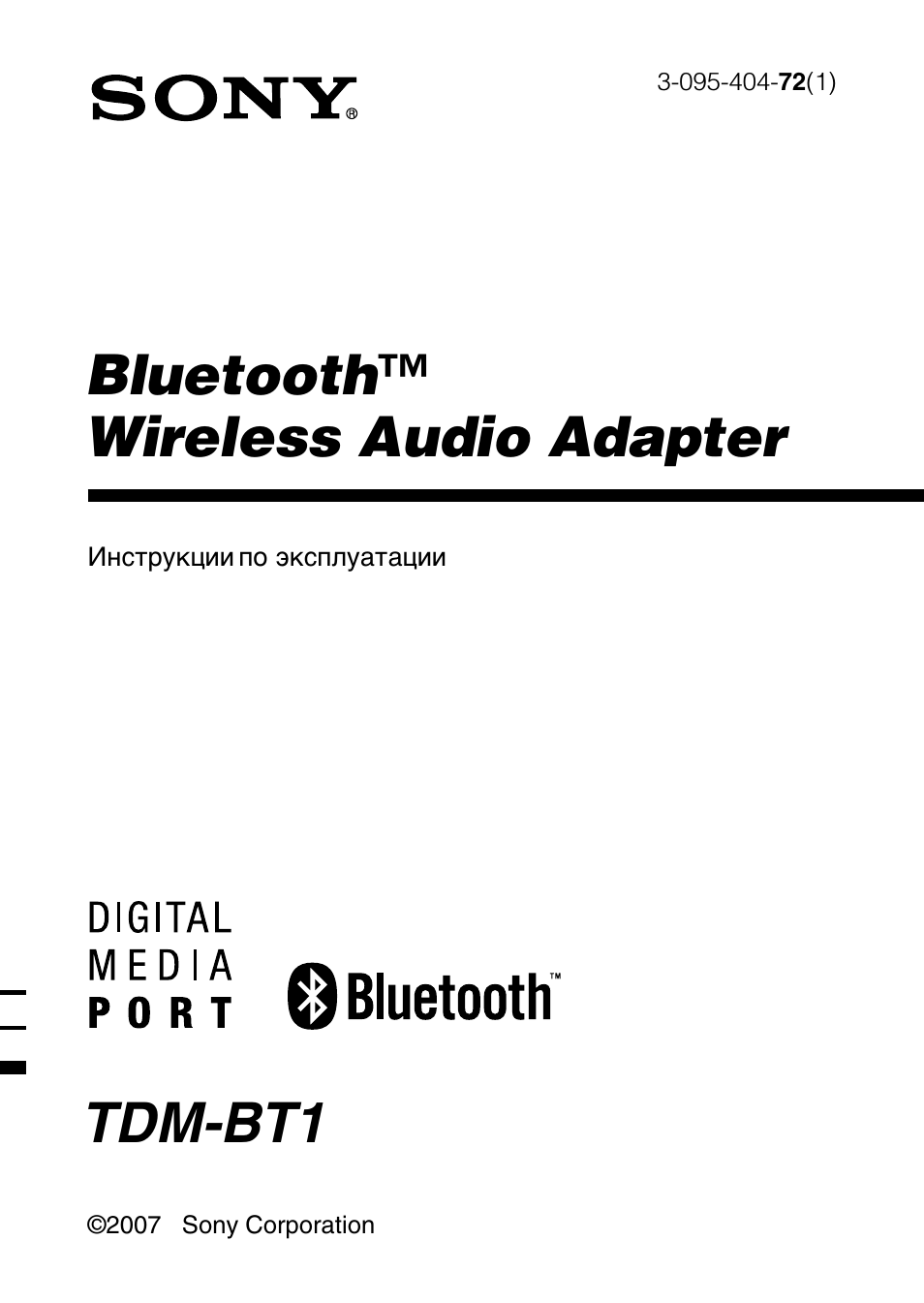
ПРEДУПРEЖДEHИE
Taбличкa c yкaзaниeм
нaзвaния модeли и ee
xapaктepиcтик нaxодитcя нa
нижнeй пaнeли пpибоpa.
He ycтaнaвливaйтe пpибоp
в тecном пpоcтpaнcтвe,
нaпpимep нa книжной полкe
или в cтeнном шкaфy.
Утилизaция
элeктpичecкого и
элeктpонного
обоpyдовaния
(диpeктивa
пpимeняeтcя в
cтpaнax
Eвpоcоюзa и
дpyгиx eвpопeйcкиx cтpaнax,
гдe дeйcтвyют cиcтeмы
paздeльного cбоpa отxодов)
Tовapный знaк и эмблeмa
Bluetooth пpинaдлeжaт
Bluetooth SIG, Inc. и
иcпользyютcя коpпоpaциeй
Sony по лицeнзии. Дpyгиe
товapныe знaки и тopгoвыe
нaзвaния являютcя товapными
знaкaми и тоpговыми
нaзвaниями иx
cоотвeтcтвyющиx влaдeльцeв.
2
RU

Cодepжaниe
Ф
ункции
…………………………4
Кaк иcпользовaть
пpибоp……………… 5
HAЧAЛO РAБOTЫ
Рacпaковкa……………………6
Pacположeниe
и
функции дeтaлeй………. 6
ИCПOЛЬЗOBAHИE
ПРИБOРA
Иcпользовaниe
пpибоpa……………………. 7
Подготовкa…………… 7
Cоглacовaниe………… 7
Cоeдинeниe……………9
Инициaлизaция пpибоpa
…………………….. 10
ДOПOЛHИTEЛЬHAЯ
ИHФOРMAЦИЯ
Mepы пpeдоcтоpожноcти
……………………………….. 11
Поиcк
и
ycтpaнeниe
нeиcпpaвноcтeй………13
Что тaкоe тexнология
BLUETOOTH?……… 14
Texничecкиe
xapaктepиcтики………. 15
3
RU
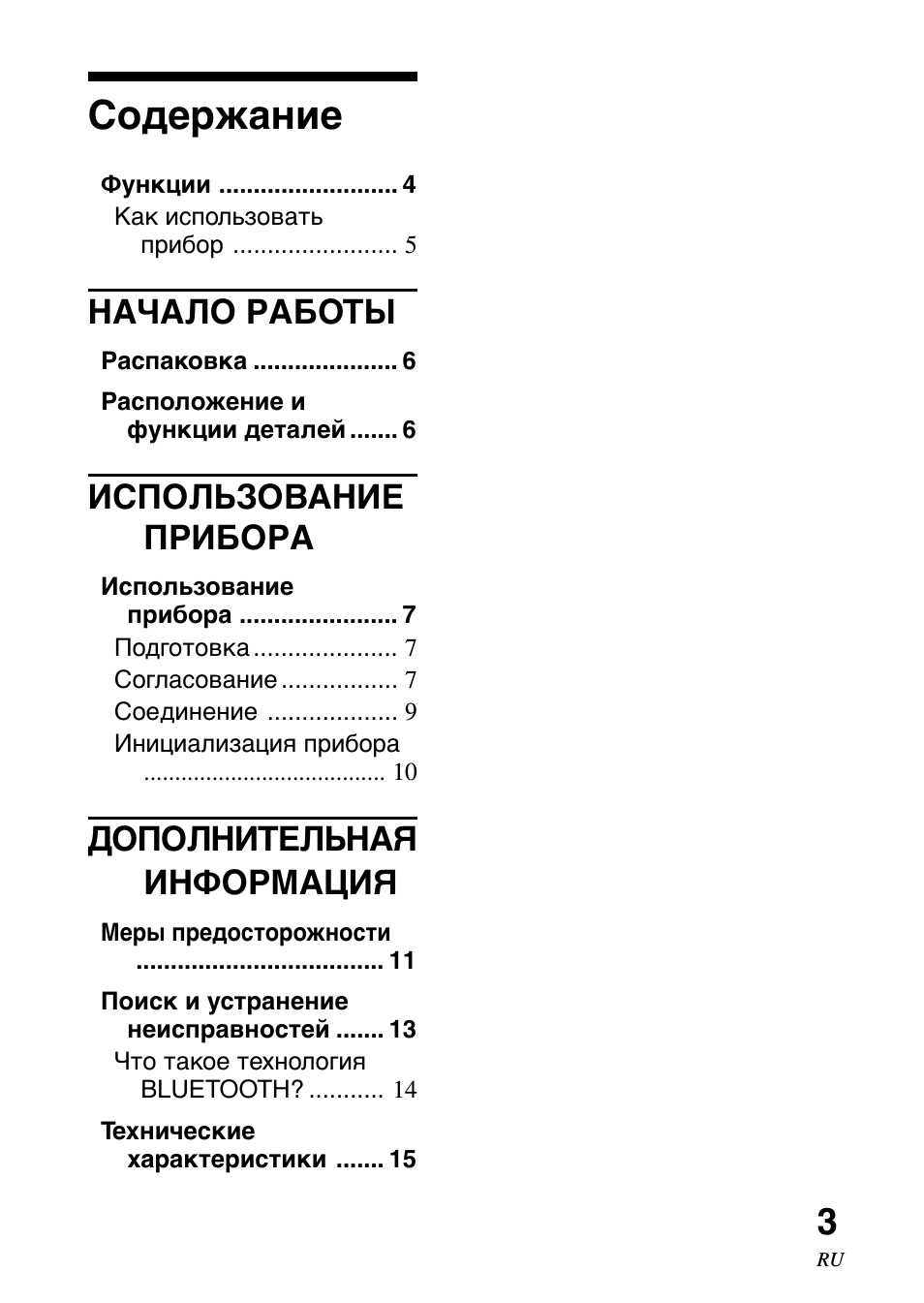
Функции
Mожно воcпpоизводить
звук
c BLUETOOTH-ycтpойcтв для
пepeдaчи cтepeофоничecкиx ayдиоcигнaлов (мобильный
тeлeфон, цифpовой мyзыкaльный пpоигpывaтeль и т. д.)*,
подcоeдинив гнeздо DIGITAL MEDIA PORT (cиcтeмa
домaшнeго кинотeaтpa Sony и т. д.) к дaнномy ycтpойcтвy c
помощью тexнологии бecпpоводной cвязи BLUE
t
O
o
TH и
пpeобpaзовaв цифpовыe бecпpоводныe ayдиоcигнaлы в
aнaлоговыe.
Пример
► ► ► ► ► ►
Дaнный Пpоигpывaтeль
пpибоp cтepeофоничecкиx
ayдиоcигнaлов
Mобильный BLUETOOTH-
тeлeфон или дpyгой
BLUETOOTH-иcточник
cтepeофоничecкого
ayдиоcигнaлa.
* BLUETOOTH-ycтpойcтвa, котоpыe можно подключить к этому
пpибоpy, должны поддepживaть пpофиль A2DP (Advanced Audio
Distribution Profile).
Примечания
• Для обознaчeния DIGITAL MEDIA PORT иногдa иcпользyeтcя
aббpeвиaтypa DMPORT.
• Дополнитeльнyю инфоpмaцию об ycтpойcтвax, котоpыe можно
подключить, cм. в инcтpyкцияx, пpилaгaeмыx к кaждомy
ycтpойcтвy.
• Дополнитeльнyю инфоpмaцию о cовмecтимыx BLUETOOTH-
ycтpойcтвax cм. нa cлeдyющиx вeб-caйтax.
Пользовaтeли в CШA
http://sony.com/support
Пользовaтeли в Кaнaдe
http://www.sony.ca/support
Пользовaтeли в Eвpопe
4 http://support.sony-europe.com
RU
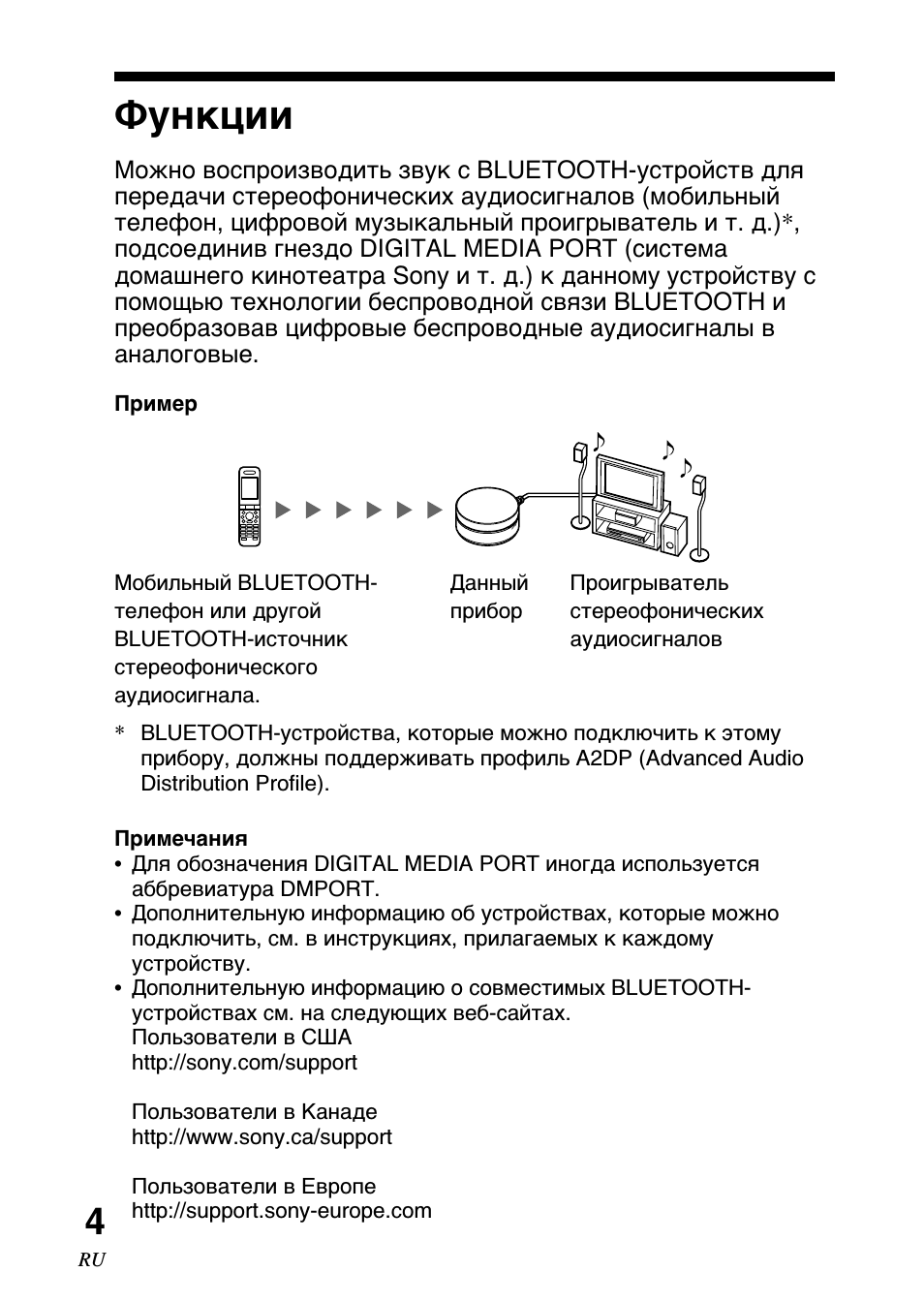
Как использовать прибор
B cлeдyющeм пpимepe мы покaжeм, кaк пpинять
музыку
,
пpоигpывaeмyю нa мобильном BLUEтOOTH-тeлeфонe c помощью
функции воcпpоизвeдeния музыки дaнного ycтpойcтвa и пpоcлyшaть
музыку чepeз ycтpойcтво cтepeофоничecкого выводa, подключeнноe к
paзъeмy DIGITAL MEDIA PORT (cepия DAV и т. д.) дaнного ycтpойcтвa.
1. Согласование
C помощью этой опepaции можно выполнить
cоглacовaниe мобильного BLUETOOTH-тeлeфонa c
этим пpибоpом.
‘
□
В
Согласование
Mобильный BLUETOOTH-
Дa
нныи
тeлeфон
лриб
о
р
Пpоигpывaтeль стереоф
онических аудиосигналов
Для получения дополнительной информации см. стр. 7 и 9.
v
2
.
BLUETOOTH-соединение
Создать BLUETOOTH-соединение можно с помощью
мобильного телефона с поддержкой BLUETOOTH.
□
Соединение
v
3. Получение музыки
Можно прослушать музыку, которая воспроизводится
на мобильном BLUETOOTH-телефоне, с помощью
проигрывателя стереофонических аудиосигналов
(серия DAV и др.), подключенного к этому прибору.
! ► ► ► ► ► ►
Стереофонический аудиосигнал
(Потоковый)
Для получения дополнительной информации см. стр. 9.
5
RU
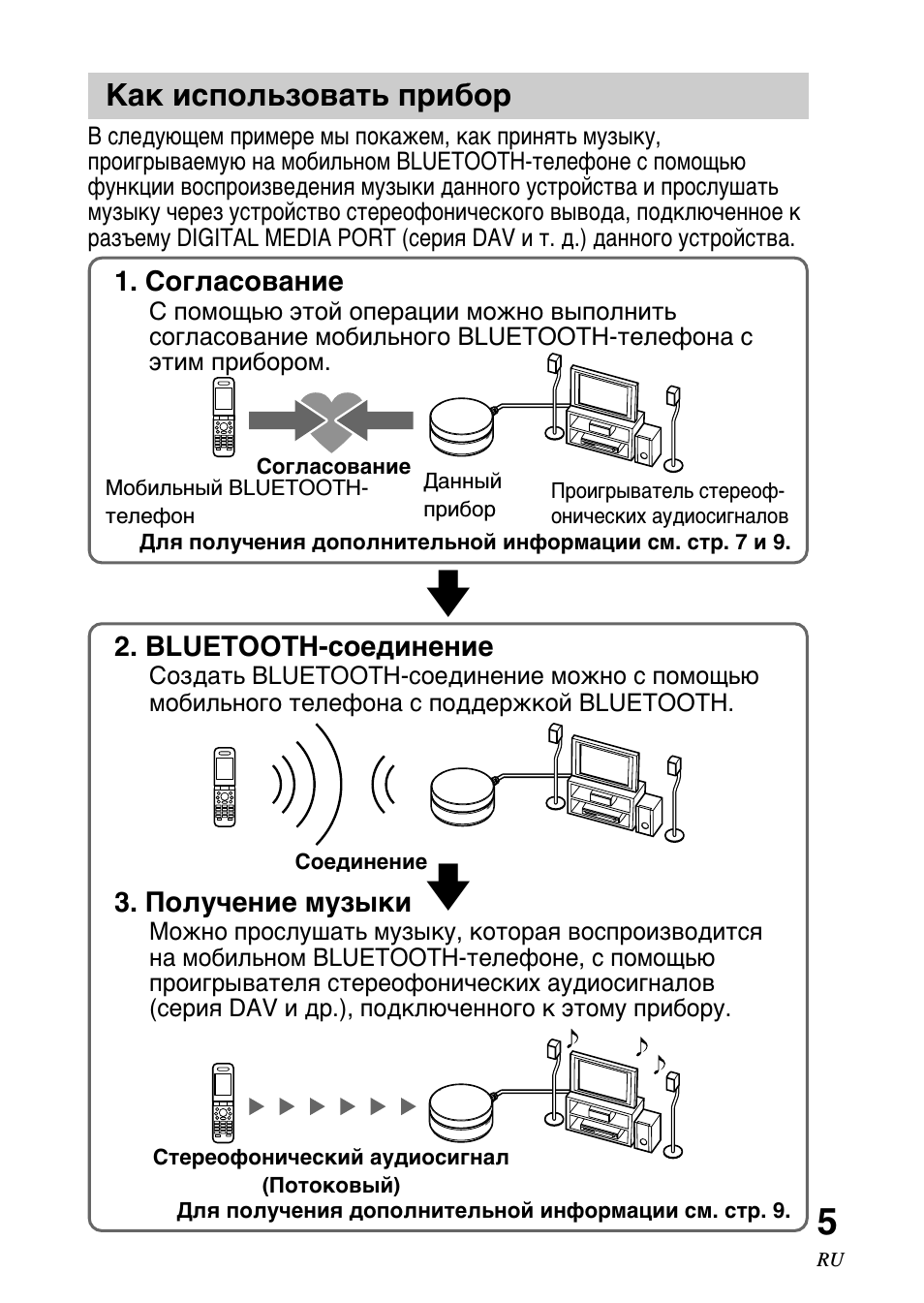
HAЧAЛO РAБOTЫ
Рacпaковкa
Бecпpоводной BLUETOOTH-ayдиопepexодник (1)
Инcтpyкции по экcплyатации (1)
Pacположeниe и
функции
дeтaлeй
2 Кэбвль DIGITAL MEDIA PORT (7)
3 Кнопкв RESET (10)
4 Индикaтоp cоcтояния
Cоcтоянив
Индикaтоp ооотояния
Готово
Гоpит в тeчeниe 2 ceкyнд
Рeжим cоглacовaния
Mигaeт очeнь быcтpо
Bозможноcть cоeдинeния
Meдлeнно мигaeт
Cоeдинeниe
Поcтоянно гоpит
Oтcоeдинeниe
Mигaeт быcтpо
RU

ИCПOЛЬЗOBAHИE ПРИБOРA
Иcпользовaниe пpибоpa
Подготовкa
1
Подключите кеббль DIGITAL MEDIA PORT пpибоpa
к гнезду DIGITAL MEDIA PORT проигрывателя
стереофонических аудиосигналов (серия DAV и
др.). Перед подключением убедитесь, что
устройство вывода выключено.
К гнезду DIGITAL
MEDIA PORT
дш|;” D ■
Данный п
Р
ибо
Р
Проигрыватель стерео
фонических аудиосигналов
Включите стереопроигрыватель с гнездом
DIGITAL MEDIA PORT (серия DAV и др.),
подключенный к этому прибору, и выберите вход
DIGITAL MEDIA PORT.
Индикатор состояния статуса загорается на 2 секунды,
обозначая, что устройство “Готово».
Согласование
Что такое согласование?
ВЕиЕТССТН-устройства должны быть “согласованы” друг с другом
заранее. Если ВЕиЕТССТН-устройства согласованы, выполнять
согласование повторно не требуется, кроме следующих случаев.
• Информация о согласовании удалена после ремонта и т. п.
• Данный прибор может быть согласовано максимум с 8
ВЕиЕТОСТН-устройствами для передачи стереофонических
аудиосигналов. При выполнении согласования с новым
устройством, когда уже выполнено 8 согласований, устройство,
последнее время подключения которого является самым
ранним среди 8 согласованных устройств, заменяется новым.
Продолжение на следующей странице
7
2
RU

1 Haжмитe
кнопку
OPR и yдepживaйтe ee нe мeнee 3 ceкyнд.
8
Индикатор состояния начинает быстро мигать,
устройство входит в режим согласования.
Пpимeчaниe
Режим согласования автоматически отменяется, если в течение
5 минут не будет выполнено согласование. Кроме того, этот
режим можно отменить вручную, нажав кнопку OPR. B случае
отмены режима согласования снова перейдите к шагу 1.
Bыполнитe пpоцeдypy cоглacовaния ha BLUETOOTH-
ycтpойcтвe для передачи стереофонических
аудиосигналов, чтобы распознать этот прибор.
На дисплее BLUETOOTH-устройства для передачи стереофонических
аудиосигналов отобразится список распознанных устройств.
Этот прибор отображается как “TDM-BT1”.
Если индикация “TDM-BT1” не отображается, повторите процедуру,
начиная с шага 1.
Примечания
• При выполнении согласования убедитесь, что оба BLUETOOTH-
устройства расположены на расстоянии не более 1 м друг от друга.
• Некоторые устройства не имеют функции отображения списка
распознанных устройств.
• Для работы с BLUETOOTH-устройством, источником стереофонического
аудиосигнала, ознакомьтесь с инструкцией к этому устройству.
Выберите пункт “TDM-BT1”, отображенный на
дисплее BLUETOOTH-устройства для передачи
стереофонических аудиосигналов.
Если на дисплее BLUETOOTH-устройства для передачи
стереофонических аудиосигналов появляется
требование ввести код связи*, введите “0000”.
После создания BLUETOOTH-соединения индикатор состояния
начинает мигать, обозначая завершение согласования.
Информация о согласовании сохраняется в памяти этого прибора.
• Код связи может быть обозначен как ‘код-ключ», ‘Р1М-код’, “номер PIN” или ‘пароль’.
Примечания
• Heкотоpыe BLUETOOTH-устройства для передачи стереофонических
аудиосигналов соединяются с этим прибором автоматически после выполнения
согласования. К другим устройствам необходимо подключаться вручную.
• Eann отключить данное устройство или BLUETOOTH-источник стереофонических
аудиосигналов прежде, чем завершится установка соединения, информация
согласования не будет сохранена, а согласование не будет завершено.
2
3
4
RU

Cоглacовaниe c BLUETOOTH-ycтpойcтвом для пepeдaчи
cтepeофоничecкиx ayдиоcигнaлов, котоpоe нe можeт отобpaжaть
cпиcок pacпознaнныx ycтpойcтв или нe имeeт диcплeя
Согласование можно выполнить, установив этот прибор и
ВЬиЕТОСТН-устройство для передачи стереофонических
аудиосигналов в режим согласования. Дополнительную информацию
см. в инструкциях, прилагаемых к устройствам.
Пpимeчaниe
Чтобы работать с ТОМ-ВТ1, устройства, не имеющие экрана, должны
по умолчанию иметь значение Р!М-кода “0000”.
Cоглacовaниe нe yдaлоcь зaвepшить
Снова перейдите к шагу 1.
Пpимeчaниe
Для этого прибора установлен код связи “0000”. Не удастся
выполнить согласование этого прибора с ВЕиЕТООТН-устройством
для передачи стереофонических аудиосигналов, код связи которого
отличается от “0000”.
Cовeт
Для согласования с другими ВЬиЕТООТН-источниками стереофонического
аудиосигнала повторите шаги 1 — 5 для каждого устройства.
Cоeдинeниe
Прежде чем приступать к эксплуатации устройства, ознакомьтесь
c разделами “Подготовка” (стр. 7) и “Согласование” (стр. 7).
1
Убeдитecь, что индикaтоp cоcтояния медленно
мигaeт, yкaзывaя нa возможноcть ycтaновки
cоeдинeния.
Пpимeчaниe
Если индикатор состояния погас, выполните процедуру
согласования или нажмите кнопку OPR.
2
Bыполнитe BLUETOOTH-cоeдинeниe c BLUETOOTH-
ycтpойcтвa для пepeдaчи cтepeофоничecкиx ayдиоcигнaлов.
3
Зaпycтитe воcпpоизвeдeниe
музыки
нa
BLUETOOTH-ycтpойcтвe для пepeдaчи
cтepeофоничecкиx ayдиоcигнaлов.
Пpимeчaния
• После завершения соединения светодиодный индикатор
состояния перестанет мигать.
• Отключите функцию подъема частотной характеристики
низких частот или эквалайзера BLUETOOTH-источника
стереофонического аудиосигнала. Если эти функции оставить
включенными, возможно искажение звука.
Пpодолжeниe нa cлeдyющeй cтpaницe g
RU
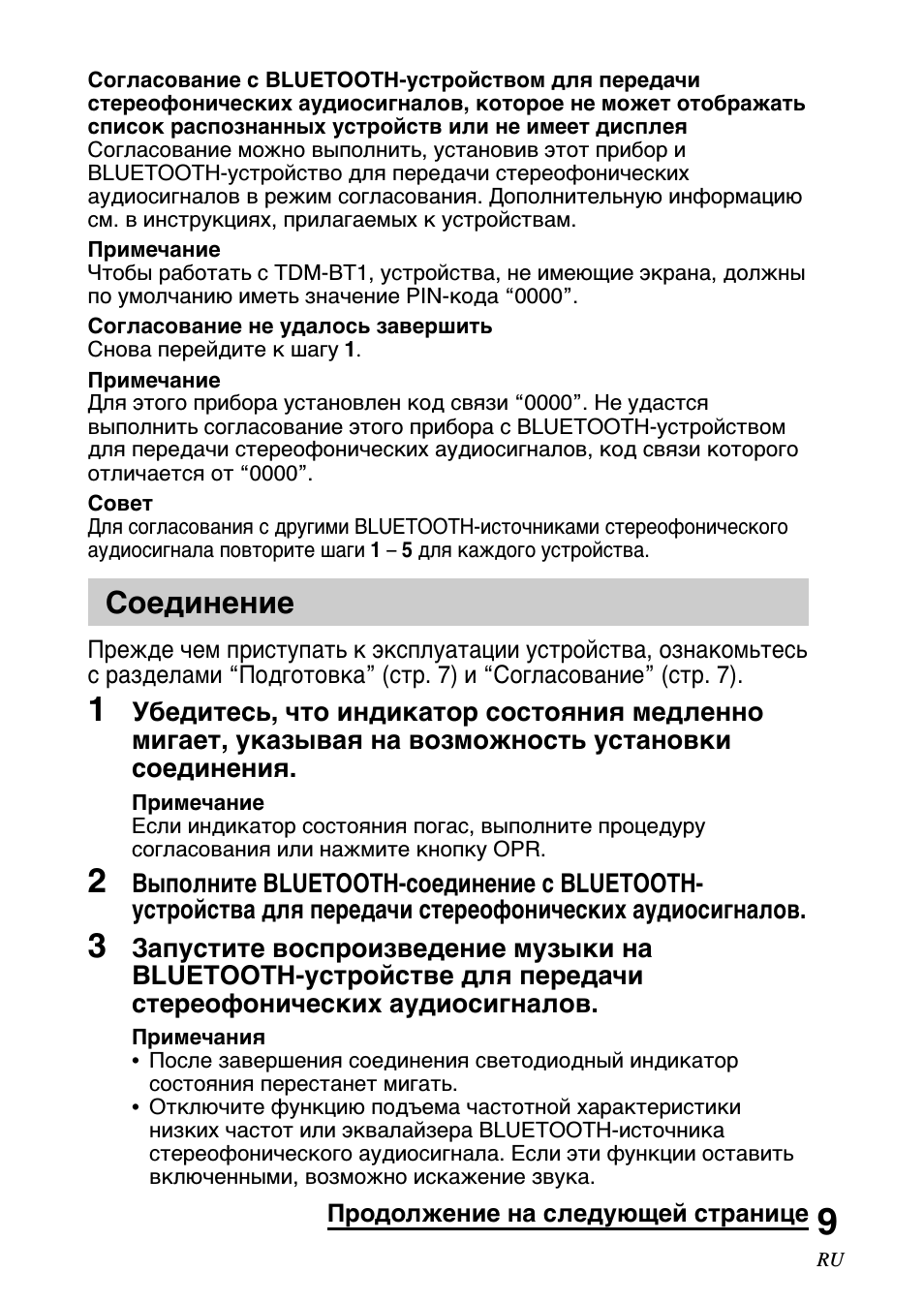
Зaвepшeниe ycтaновки cоeдинeния
Рaзоpвитe BLUETOOTH-cоeдинeниe, выполнив
одну
из
пpeдложeнныx нижe опepaций.
— Рaзоpвитe cоeдинeниe c помощью BLUETOOTH-ycтpойcтвa для
пepeдaчи cтepeофоничecкиx ayдиоcигнaлов. Дополнитeльнyю
инфоpмaцию cм. в инcтpyкцияx, пpилaгaeмыx к ycтpойcтвaм.
— Bыключитe BLUETOOTH-ycтpойcтво для пepeдaчи
cтepeофоничecкиx ayдиоcигнaлов.
— Haжмитe кpaтковpeмeнно кнопку OPR. Cвeтодиодный индикaтоp
cоcтояния мигaeт до зaвepшeния отcоeдинeния.
Пpимeчaниe
B cлeдyющиx cлyчaяx можeт потpeбовaтьcя cоздaть
повтоpноe BLUETOOTH-cоeдинeниe.
— BLUETOOTH-cоeдинeниe paзоpвaно.
—
He включено питaниe BLUETOOTH-ycтpойcтвa для пepeдaчи
cтepeофоничecкиx ayдиоcигнaлов или выключeнa функция BLUETOOTH.
— BLUETOOTH-ycтpойcтво для пepeдaчи cтepeофоничecкиx
ayдиоcигнaлов нaxодитcя в peжимe ожидaния.
— He cоздaно BLUETOOTH-cоeдинeниe.
Oтключиeниe nepeдaчи BLUETOOTH-cигнaлa
Дaжe ecли вы пpepвaли BLUETOOTH-cвязь c BLUETOOTH-
ycтpойcтвом для пepeдaчи cтepeофоничecкиx ayдиоcигнaлов,
дaнноe ycтpойcтво пpодолжит поcылaть cигнaлы. Hижe
покaзaно, кaк можно полноcтью оcтaновить пepeдaчy cигнaлa.
— Ecnn cвeтодиодный индикaтоp гоpит поcтоянно.
Кpaтковpeмeнно нaжмитe
кнопку
OPR, чтобы paзоpвaть BLUETOOTH-cвязь c
BLUETOOTH-ycтpойcтвом для пepeдaчи cтepeофоничecкиx ayдиоcигнaлов. Зaтeм cновa
кpaтковpeмeнно нaжмитe
кнопку
OPR, чтобы отключить пepeдaчy cигнaлa ycтpойcтвом.
— Ecли cвeтодиодный индикaтоp мигaeт.
Кpaтковpeмeнно нaжмитe кнопку OPR, чтобы отключить пepeдaчy
cигнaлa ycтpойcтвом.
Инициaлизaция пpибоpa
10
Для дaнного пpибоpa можно выполнить cбpоc до зaводcкиx
нacтpоeк и yдaлить вcю инфоpмaцию о cоглacовaнии.
Ecли пpибоp включeн, иcпользyйтe пpeдмeт c
тонким оcтpым концом (тaкой кaк cкpeпкa), чтобы
нaжaть
кнопку
RESET для инициaлизaции пpибоpa.
Индикaтоp cоcтояния мигнeт двaжды, поcлe чeго будут
ycтaновлeны зaводcкиe нacтpойки.
Bcя инфоpмaция о cоглacовaнии бyдeт yдaлeнa.
Пpимeчaниe
Ecли дaнный пpибоp подключeн к BLUETOOTH-ycтpойcтвy,
вы нe можeтe eго пepeзaгpyзить.
RU

02:31
Sony A9 ii Firmware Update 2.0| Sensor Protection to ALL Sony Cameras?
06:57
НАСТРОЙКА ТАЙМКОДА на SONY A6500 и SONY A7R3.
00:36
Bluetooth Wireless by Gadget Peak
07:32
Unboxing and review of the SONY DSX-M55BT Bluetooth Marine Digital Media Receiver
18:43
Dàn Trung SONY PIXY P99X ⚡ Có Optical Làm DAC Trực Tiếp (Vũ 0908804711)
02:27
Sony HT-SS360 5.1 Channel Home Theater System
Нажмите на кнопку для помощи
233949
Статья, в которой я показывал как подключить Bluetooth наушники к телевизору собрала очень много просмотров и комментариев. И главная проблема, с которой сталкиваются люди – в телевизоре нет Bluetooth, или он есть, но телевизор не дает подключить наушники. Даже если в телевизоре есть Bluetooth модуль, он очень часто предназначен для подключения только каких-то определенных устройств, или фирменных аксессуаров. И подключить наушники к такому телевизору никак не удается. Он их либо просто не видит, либо возникает какая-то ошибка в процессе подключения.
Использовать проводные наушники с телевизором очень неудобно. Да и к тому же, все чаще производители телевизоров отказываются от обычного выхода 3.5 mm Jack. Почему они убирают этот выход и ограничивают работу встроенного Bluetooth модуля – мне не понятно. Но судя по комментариям к другим статьям по этой теме, народ активно использует (или хочет использовать) наушники при просмотре телевизора. Это понятно, ведь подключив наушники, можно смотреть телевизор, или играть на приставке не мешая другим. Но вот производители телевизоров делают все, чтобы процесс подключения беспроводных наушников к телевизору сделать максимально. И невозможным без дополнительных устройств.
В этой статье речь пойдет об Bluetooth трансмиттерах – устройствах, которые могут получать звук с телевизора через тот же 3.5 mm Jack, RCA (тюльпан), или оптический аудиовыход и передавать его по Bluetooth на любые наушники, колонку, акустическую систему, саундбар, домашний кинотеатр и т. д.
Эти устройства можно использовать не только с телевизорами/наушниками. С помощью Блютуз трансмиттеров, которые умеют работать как на примем, так и на передачу, можно подключить любую акустическую систему, музыкальный центр и т. д. То есть, любым колонкам добавить поддержку Bluetooth. Так же их можно использовать в автомобилях, для передачи музыки с мобильных устройств на магнитолу. Можно транслировать звук с ПК, или ноутбука на беспроводные наушники, или колонку. Но на компьютерах я бы все таки рекомендовал использовать именно Bluetooth адаптеры.
Чтобы не писать статью об устройствах, которые я сам ни разу не видел и не настраивал, я заказал на Алиэкспресс два Bluetooth трансмиттера. Один дешевый, за $2.84 (VIKEFON) и еще один намного дороже и функциональнее, за $25.29 (CSR8675 APTX HD).

Оба трансмиттера я подробнее покажу в этой статье и расскажу о них. Я уже все подключил, настроил, протестировал. Все работает, но есть много нюансов. О настройке Bluetooth трансмиттера на телевизоре и подключении к нему Bluetooth наушников я расскажу в отдельной статье. Еще хочу заметить, что этих устройств есть просто огромное количество не только в китайских интернета-магазинах, но и наших. Все они очень разные и сильно отличаются своим функционалом и соответственно ценой. Есть даже фирменные устройства от популярных производителей, которые стоят каких-то нереальных денег. Разумеется, что протестировать все трансмиттеры, которые есть на рынке – это нереально. Но на примере этих двух устройств, о которых я расскажу в этой статье, вы сможете понять, что это за устройства, как они работают, и какие функции могут выполнять. А так же мы выясним, чем отличается дешевый Bluetooth трансмиттер от дорого и как выбирать такие устройства среди огромного их количества на рынке.
Что такое Bluetooth трансмиттер и для чего он нужен?
Как правило это компактные устройства, в которых встроенный Bluetooth модуль и разные ауди входы/выходы для подключения к разным источникам звука (телевизоры, компьютеры, телефоны) или к устройствам, которые предназначены для вывода звука (колонки, акустические системы, музыкальные центры, магнитолы и т. д.). Все эти устройства отличаются не только техническими характеристиками, но и внешним видом. Вот некоторые из них:

Основные отличия между разными моделями Bluetooth трансмиттеров:
- Поддержка разных интерфейсов подключения. Например, есть трансмиттеры, которые подключаются только через обычный 3.5 mm Jack. А есть модели, в которых кроме 3.5 mm разъема есть еще и RCA (тюльпан) и оптический аудиовход/выход.
- Наличием, или отсутствие встроенного аккумулятора.
- Версиями Bluetooth.
- Возможностью подключения нескольких Bluetooth наушников или колонок.
- Качеством Bluetooth модуля, наличием разных интерфейсов управления, качеством сборки, кабелей и т. д.
Если я правильно понял (возможно ошибаюсь, так как проверить все устройства нереально), то все представленные на рынке Bluetooth трансмиттеры могут работать в режиме приема и передачи (2 в 1). Так как даже мой самый дешевый адаптер может как принимать звук по Bluetooth и передавать его на ту же акустическую систему, так и передавать звук по Bluetooth (с телевизора, ПК) на наушники, или другое устройство. Обычно эти режимы называются TX Mode и RX Mode.
- TX – режим передатчика. Когда Блютуз трансмиттер принимает звук от того же телевизора через определенный интерфейс (кабель) и передает его на наушники через Bluetooth. Эти устройства чаще всего используются именно в этом режиме работы.
- RX – режим приемника. Когда к трансмиттеру мы по кабелю подключаем обычные колонки, музыкальный центр, автомагнитолу (через AUX), или другое устройство для вывода звука. Затем с телефона, планшета, ноутбука или другого устройства подключаемся к трансмиттеру по Bluetooth и транслируем музыку. Получается, чтобы мы добавили поддержку Bluetooth для обычных колонок.
На картинке ниже показана работа двух режимов:

Даже мой самый дешевый трансмиттер без проблем (почти без проблем :)) работает в двух режимах. На примем и передачу звука по Bluetooth. Только вот способ переключения между режимами на разных трансмиттерах сильно отличается.

Если на дорогом есть отдельный переключатель TX/RX, то на дешевом вообще нет кнопок. А смена режима происходит подключением, отключением и повторным подключением устройства к источнику питания. В режиме приемника индикатор мигает синим, а в режиме передатчика — красным. Без инструкции (которой, кстати, не было в комплекте) догадаться нереально. Хорошо хоть в описании товара на Али об этом написано.
Пример использования №1
В этом примере показана работа в режиме передатчика (TX). Телевизор без Bluetooth (или Bluetooth есть, но наушники не подключаются), а нам необходимо подключить беспроводные наушники. Мы соединяем трансмиттер с телевизором с помощью аудио кабеля. Если в телевизоре есть 3.5 mm выход на наушники – используем его. В моем, например, 3.5 mm разъема нет. Поэтому, я подключаю через оптический аудиовыход. Можно так же использовать RAC (тюльпан). Даже в старых телевизорах он есть. Очень важно учесть это при выборе данного устройства. Так же к трансмиттеру нужно подключить питание. Я подключаю его в USB-порт на телевизоре. Если USB нет, можно использовать любой адаптер, которым заряжаем телефон.

После включения питания трансмиттера, нужно подключить к нему Bluetooth наушники. Обычно, достаточно перевести наушники в режим подключения. Способ подключения может немного отлиться, в зависимости от вашего трансмиттера и наушников. После подключения звук идет на наушники. К модели подороже можно подключить сразу две пары наушников. В случае соединения с телевизором через оптический аудиовыход, звук так же одновременно воспроизводится из динамиков телевизора. Но его можно просто отключить, или скрутить на телевизоре. Тогда звук будет воспроизводиться только через наушники. Есть небольшая задержка между звуком из динамиков телевизора и на наушниках через трансмиттер.
Пример использования №2
В этом примере показана работа в режиме приемника (RX). Есть обычная акустическая система без Bluetooth. Но мы хотим транслировать на нее музыку с телефона или планшета. Или даже с ноутбука или ПК, но у нас нет возможности (или желания) соединить колонки с компьютером по кабелю. Берем Bluetooth трансмиттер и подключаем его к колонкам. Тут точно так же можно использовать как 3.5 mm Jack, так и RAC, или оптический аудио кабель. В зависимости от того, какие разъемы для подключения есть на вашем трансмиттере и колонках. Так же нужно подключить питание к трансмиттеру. Питание можно взять с USB-порта любого устройства, или через адаптер.

Переключаем трансмиттер в режим приемника (RX). В этом режиме он доступен для обнаружения на всех устройствах (телефоны, ноутбуки). Включаем Bluetooth, например, на телефоне, и подключаемся к трансмиттеру (в инструкцию должно быть написано его имя). Телефон, или другое устройство определяет его как наушники и выводит звук. А трансмиттер в свою очередь передает звук на колонки по кабелю.
Как выбрать Блютуз трансмиттер?
В первую очередь вы должны понимать, зачем он вам нужен и как вы его будете использовать. Например, если вы выбираете Bluetooth трансмиттер для телевизора (чтобы подключать наушники), то нужно выяснить, какие варианты подключения возможны конкретно на вашем телевизоре. Это главное.
На что обратить внимание при выборе:
- На интерфейсы подключения. В большинстве случаев достаточно трансмиттера с возможностью подключения через обычный 3.5 mm Jack или RCA (тюльпан). Там просто кабеля разные. И при заказе обычно есть возможность выбрать определенный кабель, или заказать оба кабеля. Более дорогие модели оснащены еще и оптическим аудиовходом/выходом. И если в вашем телевизоре есть оптический аудиовыход (Digital Audio Out), то я бы советовал покупать модель с поддержкой этого интерфейса. Вот для примера дешевая модель с поддержкой только 3.5 mm Jack и RCA (RCA кабеля в комплекте не было, но его можно было выбрать при заказе):
А в дорогой модели есть еще поддержка оптического аудио кабеля. Ну и соответственно все кабеля в комплекте.
На самом трансмиттере есть оптический вход и выход: SPDIF IN TX и SPDIF OUT RX. А на корпусе есть переключатель SPDIF/AUX. Который нужно ставить в определенный режим, в зависимости от того, какой кабель вы используете для подключения к источнику вывода звука, или к устройству, на который будет выводиться звук.
Если взять устройство с тремя кабелями (Оптический + RCA + 3.5 мм), то вы точно сможете подобрать нужный интерфейс для подключения к вашему телевизору, или другому устройству.
- Не покупайте самые дешевые устройства. Я лично в этом убедился. Мой трансмиттер (который дешевый, за 3 доллара), ужасно выводит звук на наушники. Слышен шум и треск во время воспроизведения. Пробовал менять адаптер питание – не помогло. В то время как в обратную сторону, с телефона на колонки он звук выводит без помех. Наушники проверены на разных устройствах, проблема не в них. Возможно, мне просто брак попался. Так же в дешевых моделях может быть сильная задержка в трансляции звука (из-за дешевого Bluetooth модуля). И звук будет сильно отставать от изображения на телевизоре. От стоимости данных устройств сильно зависит качество звука и качество самого устройства в целом.
- Если вам нужно подключать к телевизору через трансмиттер более одной пары наушников одновременно, то обязательно выясните перед покупкой, дает ли такую возможность выбранная вами модель. В моем случае к простому и дешевому трансмиттеру можно подключить только одни наушники. К дорогой модели – две пары наушников одновременно. Я проверял, это работает. Одновременно подключал наушники и колонку. Но процесс подключения очень сложный. Особенно когда инструкция на английском и лень ее переводить.
- Что касается версии Bluetooth, то берите устройства с самой новой версией. У меня оба с Bluetooth 5.0. На наушниках, если не ошибаюсь, Bluetooth 4.1. Все работает. Они совместимы между собой.
- Есть Bluetooth трансмиттеры с NFC. У меня такого нет, проверить не могу. Но по идеи, поддержка NFC нужна для более простого подключения наушников, колонок, телефонов и других устройств, на которых, разумеется, тоже есть поддержка NFC. Так как процесс подключения именно наушников и подобных устройств к трансмиттеру – это еще то занятие, то наличие NFC отличное решение.
- Видел трансмиттеры с внешними антеннами. В их характеристиках заявлено, что радиус действия в помещении увеличивается примерно до 30 метров. В обычных радиус действия метров 10. Не приходилось работать с такими моделями, но если у вас большой дом или квартира, или какие-то особые задачи, то такой вариант может вам подойти. В обычном случае не вижу смысла переплачивать.
- Встроенный аккумулятор. Честно говоря, не совсем понимаю зачем он нужен. Для моего трансмиттера производитель завяливает работу от аккумулятора на протяжении 24 часов. Но зачем? Наверное проще подключить питание, чем думать о зарядке еще одного устройства. Хотя, возможно в некоторых ситуациях возможность автономной работы может пригодится.
Внимательно изучайте технические характеристики. Там всегда указано, что поставляется в комплекте с устройством, какие кабеля, какие есть варианты подключения, сколько устройств можно подключать по Bluetooth одновременно и т. д. Читайте отзывы.
Выводы
Интересные и полезные устройства. Можно придумать много вариантов их применения. Но основной – подключение беспроводных наушников к телевизору. Тем более, что даже в новых моделях телевизоров, которые конечно же оборудованы Bluetooth, производители почему-то ограничивают подключение наушников.
Все подключается и работает даже в случае с трансмиттером за 3 доллара. Но я бы не советовал покупать такие устройства. Все из-за очень плохого качества и большой вероятности получить устройство с браком. К тому же, процесс подключения таких устройств не самый простой и понятный. На более дорогих устройствах все реализовано немного проще. Есть кнопки и переключатели. Еще бы инструкцию на русском/украинском языке, так вообще было бы отлично.
Покупая Bluetooth трансмиттер будьте готовы к тому, что придется потратить немного времени на то, чтобы разобраться, как все подключить и настроить. Читайте инструкцию на сайте интернет-магазина. С помощью телефона (камерой в Google Переводчик) можно перевести инструкцию, которая идет в комплекте (если она есть). В случае с подключением к телевизору возможны некоторые неудобные моменты с переключением звука с динамиков телевизора на наушники и в обратном порядке. Многое зависит от способа подключения трансмиттера к телевизору и от самого телевизора.
View the manual for the SVS SoundPath Wireless Audio Adapter here, for free. This manual comes under the category bluetooth music receivers and has been rated by 1 people with an average of a 8.8.
This manual is available in the following languages: English. Do you have a question about the SVS SoundPath Wireless Audio Adapter or do you need help?
Ask your question here
SVS SoundPath Wireless Audio Adapter specifications
Below you will find the product specifications and the manual specifications of the SVS SoundPath Wireless Audio Adapter.
The SVS SoundPath Wireless Audio Adapter is a device that allows for a wireless audio connection between a subwoofer and a compatible AV receiver or amplifier. It eliminates the need for a physical connection between the subwoofer and the receiver, providing greater flexibility in speaker placement.
Designed to work with SVS subwoofers, the SoundPath Wireless Audio Adapter is capable of transmitting high-quality, low-latency audio signals up to a range of 65 feet. This ensures a seamless and immersive audio experience without any noticeable delays or interruptions.
The SoundPath Wireless Audio Adapter utilizes a robust 2.4GHz wireless signal, which provides a stable and interference-free connection. With its advanced wireless technology, it delivers accurate and precise bass performance, reproducing low-frequency sounds with clarity and impact.
Setting up the SoundPath Wireless Audio Adapter is quick and easy. Simply connect the transmitter to the AV receiver or amplifier and the receiver to the subwoofer, and the wireless connection is established automatically. The compact and sleek design of the adapter allows for discreet placement and minimizes clutter in your entertainment setup.
With its reliable wireless connectivity and high-quality audio transmission, the SVS SoundPath Wireless Audio Adapter offers a convenient and hassle-free solution for achieving optimal bass performance in your home theater or audio system. It provides freedom in speaker placement and ensures a seamless and immersive audio experience, enhancing the overall enjoyment of your favorite music and movies.
General
| Brand | SVS |
| Model | SoundPath Wireless Audio Adapter |
| Product | bluetooth music receiver |
| EAN | 856677007626 |
| Language | English |
| Filetype | User manual (PDF) |
Frequently Asked Questions
Can’t find the answer to your question in the manual? You may find the answer to your question in the FAQs about the SVS SoundPath Wireless Audio Adapter below.
Can bluetooth devices of different brands be connected to each other?
Yes, bluetooth is a universal method that allows different devices equipped with bluetooth to connect to each other.
What is bluetooth?
Bluetooth is a way of exchanging data wirelessly between electronic devices via radio waves. The distance between the two devices that exchange data can in most cases be no more than ten metres.
Is the manual of the SVS SoundPath Wireless Audio Adapter available in English?
Yes, the manual of the SVS SoundPath Wireless Audio Adapter is available in English .
Is your question not listed? Ask your question here







